

|
辦公軟件是指可以進行文字處理、表格制作、幻燈片制作、圖形圖像處理、簡單數(shù)據(jù)庫的處理等方面工作的軟件。目前辦公軟件朝著操作簡單化,功能細化等方向發(fā)展。辦公軟件的應用范圍很廣,大到社會統(tǒng)計,小到會議記錄,數(shù)字化的辦公,離不開辦公軟件的鼎力協(xié)助。另外,政府用的電子政務,稅務用的稅務系統(tǒng),企業(yè)用的協(xié)同辦公軟件,這些都屬于辦公軟件。 我們在制作PPT的時候經(jīng)常會在PPT中添加一些圖形。在PPT中有很多關于圖形的設置,填充與線條、效果、屬性等各種設置都很方便我們對圖形進行個性化設置。在填充與線條設置中,我們可以選擇將圖片作為填充的內(nèi)容放入圖形中。其實在圖形里填充本地圖片的方法很簡單,我們只需要點擊圖形然后右鍵單擊選擇填充圖片再選擇本地圖片選擇自己喜歡的圖片即可。有的小伙伴可能不清楚具體該如何進行操作,接下來小編就來和大家分享一下WPS PPT在圖形里填充圖片的方法。 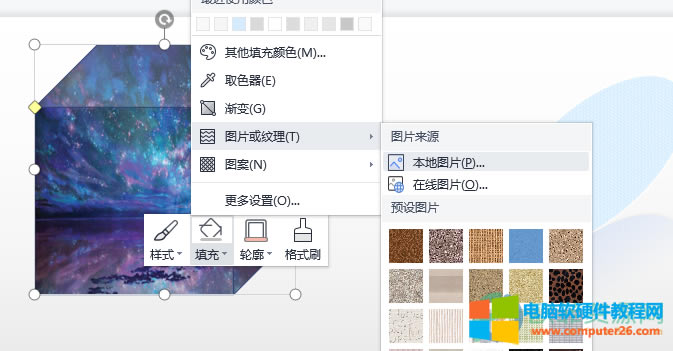 方法步驟1、第一步,我們在PPT幻燈片中,點擊插入,然后選擇圖形,在幻燈片中插入自己喜歡的圖形 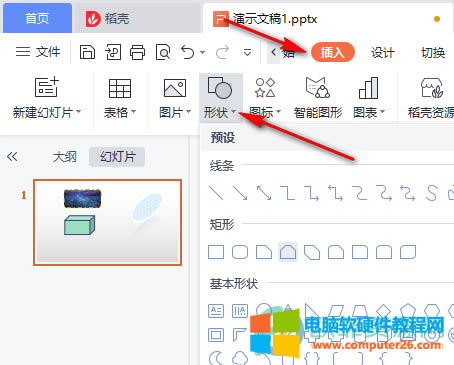 2、第二步,點擊一個插入的圖形,然后右鍵單擊選擇“填充圖片”,然后再選擇“本地圖片” 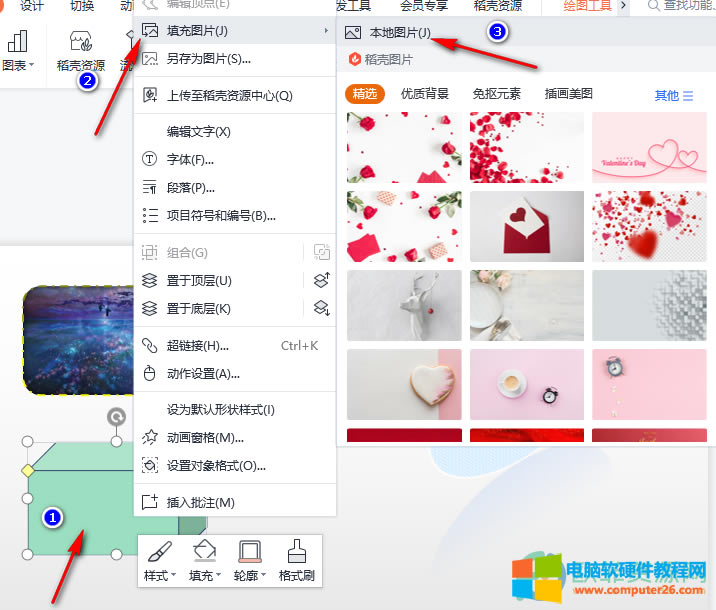 3、第三步,進入填充照片頁面中之后,我們點擊自己想要填充的圖片,然后點擊右下角的“打開”即可 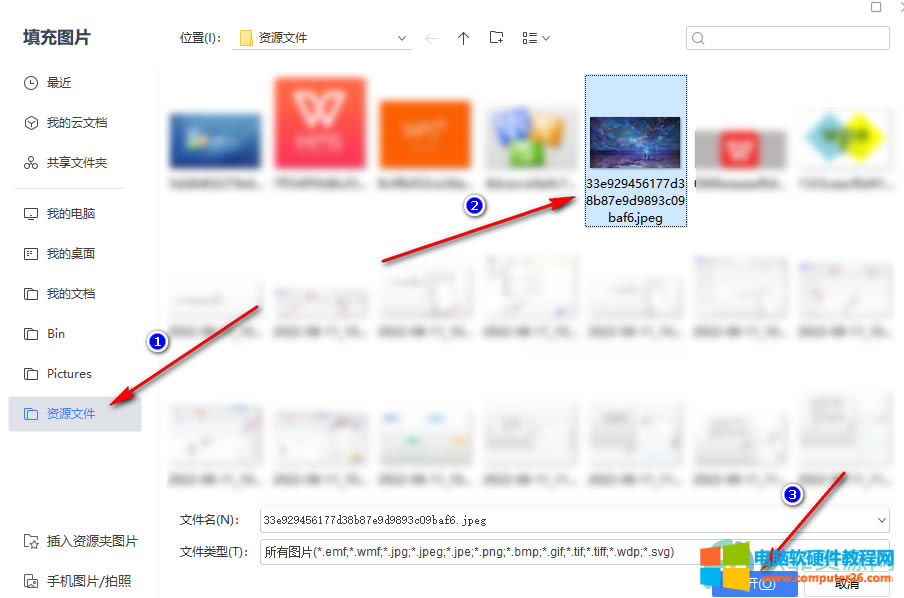 以上就是小編整理總結出的關于WPS PPT在圖形里填充圖片的方法,點擊圖形然后右鍵單擊選擇填充圖片,再選擇“本地圖片”,接著在填充照片頁面中選擇自己想要填充的圖片即可,感興趣的小伙伴快去試試吧。 Office辦公軟件是辦公的第一選擇,這個地球人都知道。 |
溫馨提示:喜歡本站的話,請收藏一下本站!